Мицрософтови оперативни системи Виндовс 8 и Виндовс 10 садрже безбедносну функцију под називом Виндовс СмартСцреен која је подразумевано омогућена. СмартСцреен је позадинска услуга која надгледа извршење апликација и отварање веб локација у систему да блокира извршење апликације или учитавање веб локација док сервис не провери ресурсе.
То је безбедносни софтвер који интервенише ако је веб локација или апликација идентификована као злонамерна, али и када Мицрософт не зна ништа о одређеном програму који покушате да покренете.
СмартСцреен прикупља информације о програму, укључујући име датотеке програма, хасх код и дигитални потпис ако су доступни, те податке доставља Мицрософтовом серверу на Интернету (//аппреп.смартсцреен.мицрософт.цом).
Сервер одговара оценом за апликацију која или активира Виндовс СмартСцреен ако нема оцену или ако је оцена ниска, или вам омогућава да наставите са инсталирањем програма или отварањем веб локације ако се апликација или веб локација сматрају безбедним.
Виндовс је заштитио ваш рачунар
Порука СмартСцреен која се појављује приказује екран који је Виндовс заштићен на рачунару. Корисници морају да комуницирају са промптом, али начин на који је линија дизајнирана чини тешким јер приказује само „ок“ на првом екрану који се отвори.
Дугме ОК је означено у прозору, али ок једноставно зауставља извршавање програма. Иако је то понекад пожељно, посебно ако сумњате да је софтвер злонамерне природе, проблематично је ако сте сигурни да овог пута то није случај.
Па, како заобићи рачунар заштићен Виндовсом?

- Неопходно је да кликнете на везу са више информација испод описа да бисте заобишли поруку заштићену рачунаром СмартСцреен коју је заштитио Виндовс.
- Морате одабрати "покренути свеједно", а затим покренути програм у систему.
- Ако га не желите да покренете, изаберите „не трчи“.

Није тако корисно у неким ситуацијама
Ако сте искусан корисник, заштита СмартСцреен-а вам се можда неће нимало свидети јер вас успорава и можда неће пружити додатну сигурност, посебно ако на свом систему користите најновији антивирусни софтвер.
Постоје две опције за искључивање Виндовс СмартСцреен-а у оперативном систему Виндовс 8. Већ сам описао једну од опција у чланку који помиње да СмартСцреен извештава Мицрософт. Ова опција је, међутим, доступна само ако одаберете прилагођену инсталацију. Ако је Виндовс 8 већ инсталиран, неће вам ништа добро доћи.
Искључите СмартСцреен у оперативном систему Виндовс 10

СмартСцреен је такође део Виндовса 10, па ћете ипак моћи да онемогућите функцију ако је не тражите. Имајте на уму да његово онемогућавање може умањити заштиту рачунара; Предлажем да то урадите само ако наиђете на проблеме узроковане њима и / или користите софтвер који оперативном систему додаје сличне сигурносне функционалности.
Искључите СмартСцреен у Про издањима користећи Гроуп Полици
Мицрософт је уклонио опцију Цонтрол Панел да управља СмартСцрееном у новијим верзијама оперативног система Виндовс 10. И даље га можете искључити али вам је за прву методу потребна професионална верзија Виндовс 10, нпр. Виндовс 10 Про или Ентерприсе, као што је потребно за коришћење уређивача групних политика за то.
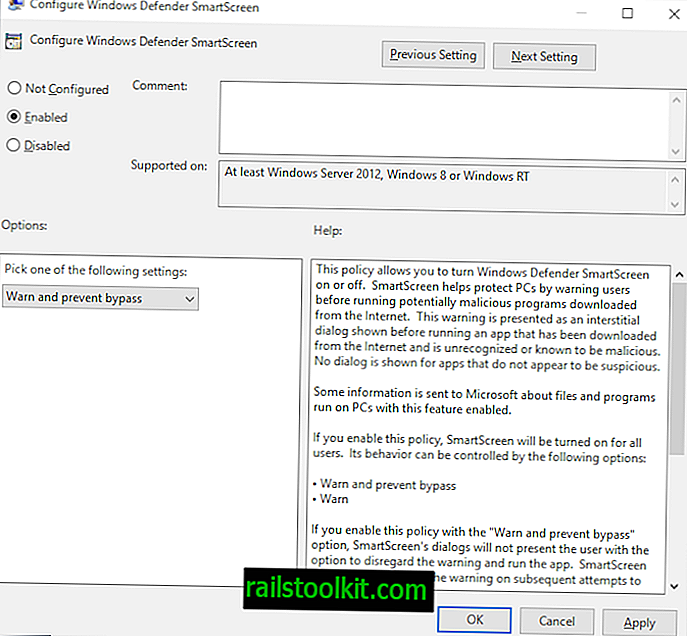
Ево како је искључите у оперативном систему Виндовс 10:
- Додирните тастер Виндовс да бисте приказали мени Старт.
- Откуцајте гпедит.мсц и одаберите резултат (може се звати Уређивач групних политика или гпедит.мсц).
- Идите на Конфигурација рачунара> Административни предлошци> Компоненте Виндовс> Филе Екплорер
- Двапут кликните на смерницу Конфигуришите Виндовс Дефендер СмартСцреен
- Подесите на Онемогућено
- Кликните на ОК да бисте спремили промену.
Напомена : ако желите да СмартСцреен буде укључен, али желите да буде мање инвазиван, можете да поставите политику уместо тога, а поставку „упозори“. Једина два стања на која можете поставити СмартСцреен су „упозорити и спречити“ или „упозорити“. Подразумевано је упозорење и спречавање и неће приказивати опције заобићи упозорење. Ако желите ту опцију, морате да пребаците смернице на упозорење.
Опција Регистрација

Корисници 10 система Виндовс 10 могу директно поставити кључ регистра:
- Додирните тастер Виндовс да бисте отворили мени Старт.
- Упишите регедит.еке и изаберите резултат.
- Потврдите УАЦ промпт.
- Идите на ХКЕИ_ЛОЦАЛ_МАЦХИНЕ \ СОФТВАРЕ \ Полициес \ Мицрософт \ Виндовс \ Систем
- Двапут кликните на вриједност ЕнаблеСмартСцреен
- Подесите вредност на 0 да бисте онемогућили СмартСцреен, на 1 да бисте упозорили кориснике и на 2 да бисте захтевали одобрење администратора. Задана вредност је 1.
- Поново покрените рачунар након што сте извршили промену.
Савет : можете да онемогућите СмартСцреен филтер који користе и Интернет Екплорер и Мицрософт Едге. У програму Интернет Екплорер идите на Алатке> Интернет опције> Напредно и уклоните потврдну опцију "Омогући СмартСцреен Филтер2 опцију на дну листе.
У Мицрософт Едге-у кликните на Мену (Мени), Сеттингс (Подешавања)> Адванцед Сеттингс (Поставке)> Адванцед Сеттингс (Поставке)> Адванцед Сеттингс (Поставке)> Адванцед Сеттингс (Поставке)> Адванцед Сеттингс (Поставке)> Адванцед Сеттингс (Поставке)) и пребаците дугме "Хелп ме заштити од злонамјерних локација и преузимања са Виндовс Дефендер СмартСцреен" тако да се прочита.
Искључите рачунар заштићен од Виндовс-а у систему Виндовс 8
Да бисте искључили функцију СмартСцреен на почетном екрану оперативног система Виндовс 8, урадите следеће:
- Проверите да ли сте на радној површини. Ако нисте, притисните тастер Виндовс.
- Притисните Виндовс-Ц или померите курсор миша у горњи или доњи десни угао екрана
- Изаберите Подешавања> Цонтрол Панел (Контролна табла) из менија.
- Изаберите Систем анд Сецурити и на следећој страници Ацтион Центер.
- Кликните везу Промените поставке Виндовс СмартСцреен на левој бочној траци.

Доступне су следеће три опције:
- Набавите одобрење администратора пре него што покренете непризнату апликацију са Интернета (препоручује се)
- Упозорите пре покретања непризнате апликације, али вам није потребно одобрење администратора.
- Не радите ништа (искључите Виндовс СмартСцреен).
Трећа опција потпуно искључује функцију тако да више не видите Виндовс поруке са рачунара када покрећете непризнате апликације на вашем оперативном систему.
Постоји бржи начин да одете до поставке. Притисните Виндовс-В да бисте отворили апликацију за претрагу поставки на почетном екрану. Овде унесите паметни екран и изаберите једину опцију која се појављује (Промена поставки СмартСцреен-а). Ово отвара аплет контролне табле Ацтион Центер-а одакле можете одабрати да промените опције СмартСцреен-а са леве стране.














